티스토리 뷰
목차
|
. 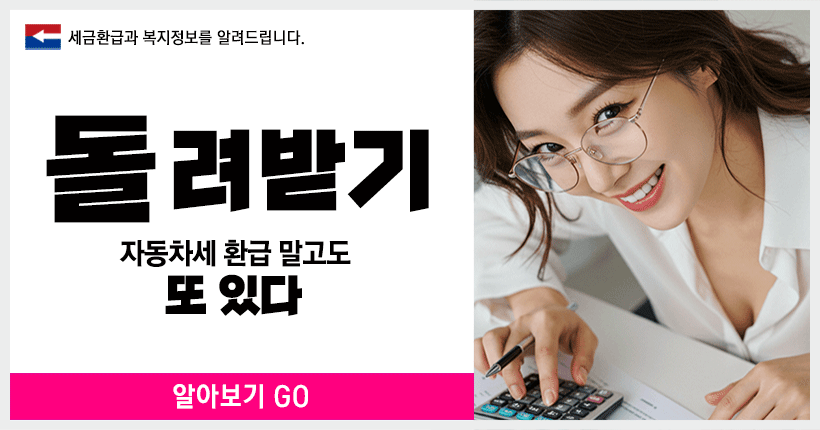
. |

최근에 공유기 아이피 충돌 문제로 고민한 적이 있었습니다. 여러 기기가 동시에 인터넷에 연결되면서 불편함을 겪게 되었죠. 처음에는 단순한 재부팅으로 해결될 줄 알았지만, 그 문제가 쉽게 사라지지 않았습니다. 이 경험을 통해 아이피 충돌의 원인과 해결 방법을 깊이 있게 알아보게 되었고, 나름의 노하우를 쌓았습니다. 여러분과 함께 그 해결 과정을 공유하고 싶습니다. 올바른 기본 및 고급 설정으로 이러한 문제를 예방할 수 있는 방법을 이야기해보겠습니다.
아이피 충돌의 원인 분석

아이피 충돌 은 네트워크에서 여러 장치가 동일한 IP 주소를 할당받을 때 발생하는 문제로, 이는 네트워크 환경에서 심각한 장애를 일으킬 수 있습니다. 제 경험에 비추어 보았을 때, 아이피 충돌의 원인은 크게 두 가지로 나눌 수 있습니다. 첫 번째는 DHCP 서버의 설정 오류 , 두 번째는 수동으로 IP를 할당하는 장치의 잘못된 설정 입니다.
DHCP 서버의 이슈
첫 번째 원인인 DHCP(Dynamic Host Configuration Protocol) 서버의 이슈 는 그 자체로 매우 복잡할 수 있습니다. 예를 들어, DHCP 서버가 네트워크 내의 모든 장치에 대해 IP 주소를 자동으로 할당하는데, 만약 동일한 IP 주소를 두 개의 장치에 할당하는 경우 , 충돌이 발생할 수 있습니다. 어떤 경우에는 DHCP 서버의 임대 기간이 잘못 설정되어 있어, 이미 할당된 IP가 새로운 장치에 재할당되는 일이 생기기도 합니다. 저 또한 이러한 경험이 있었는데, DHCP 서버가 192.168.1.1에 설정되어 있을 때, 네트워크에 연결된 장치가 늘어나면서 임대 기간이 만료되기 전에 새로운 장치가 동일한 IP를 요청함으로써 문제가 발생했습니다. 이때 원인을 파악하는 데 시간이 많이 소요되었던 기억이 납니다.
수동으로 IP를 설정한 경우
두 번째 원인은 수동으로 IP 주소를 설정한 경우 입니다. 네트워크에서 특정 장치에 대해 수동으로 IP를 지정할 때, 기존 DHCP 서버에서 할당된 주소와 겹친다면 충돌이 발생할 수 있습니다. 예를 들어, 제가 집에서 노트북에 192.168.1.10이라는 주소를 수동으로 설정했는데, DHCP 서버가 동일한 주소를 새로 연결된 프린터에 할당한 경우가 있었습니다. 이런 일이 발생하면 , 두 장치 간의 통신이 불가능해지며, 순간적으로 네트워크 연결이 불안정해질 수 있습니다.
네트워크 규모와 아이피 충돌
또한, 네트워크의 규모가 커질수록 충돌 가능성이 높아지기도 합니다. 소규모 네트워크에서는 장치 수가 적어 관리가 용이하지만, 대규모 기업 네트워크에서는 수백 대의 장치가 연결되기 때문에 조금만 잘못 설정하면 쉽게 충돌이 발생할 수 있습니다. 실제로, 제가 참여한 프로젝트에서는 네트워크를 재구성하면서 50대 이상의 컴퓨터와 여러 대의 프린터가 연결되는 상황에서 아이피 충돌 문제를 경험했습니다. 이 과정에서 각 장치의 IP 주소를 체계적으로 관리하는 것이 얼마나 중요한지 다시 한번 깨닫게 되었습니다.
이처럼 아이피 충돌의 원인을 이해하고 있으면 , 문제를 해결하는 데 큰 도움이 됩니다. 네트워크 관리자는 DHCP 설정을 주기적으로 점검하고, 수동으로 IP를 설정할 때는 반드시 충돌을 피할 수 있도록 주의해야 합니다. 아이피 충돌이 발생하면 단순히 재부팅을 한다고 해서 해결되는 것이 아니라, 그 원인을 근본적으로 분석하고 예방하는 것이 필수적입니다.
기본 설정 변경 방법

아이피 충돌 문제를 해결하기 위해서는 공유기의 기본 설정을 적절히 변경하는 것이 중요합니다. 저도 예전에 아이피 충돌로 인해 심각한 인터넷 장애를 경험한 적이 있는데, 그때의 경험을 바탕으로 기본 설정 변경 방법을 상세히 설명드리겠습니다.
공유기 접속 방법
먼저, 공유기에 접속하기 위해 웹 브라우저를 열고 주소창에 공유기의 IP 주소를 입력해야 합니다. 대부분의 공유기는 192.168.0.1 또는 192.168.1.1과 같은 주소를 사용합니다. 만약 이 주소로 접속이 되지 않는다면, 해당 공유기의 매뉴얼이나 설정서에서 정확한 IP 주소를 확인해 보시는 것이 좋습니다.
로그인 및 비밀번호 변경
로그인 페이지에 들어가면 사용자 이름과 비밀번호를 입력해야 하는데요. 기본 설정으로는 사용자 이름이 ‘admin’, 비밀번호도 ‘admin’인 경우가 많습니다. 하지만 보안을 위해 꼭 기존 비밀번호를 변경해 주시길 권장합니다. 경험상 비밀번호를 변경하지 않으면 해킹의 위험에 노출될 수 있습니다.
DHCP 설정 확인
그 다음으로는 DHCP 설정을 확인해야 합니다. DHCP(동적 호스트 구성 프로토콜)는 네트워크의 각 기기에 자동으로 IP 주소를 할당하는 역할을 합니다. DHCP 설정에서 IP 주소의 범위를 재조정하는 것이 필요할 수 있습니다. 예를 들어, 기본으로 할당된 범위가 192.168.1.2부터 192.168.1.100으로 설정되어 있다면, 이 범위를 192.168.1.2부터 192.168.1.50으로 줄여서 사용하지 않는 IP를 비워두는 것도 좋은 방법입니다. 이런 조정을 통해 동일한 IP가 두 장비에 부여되는 것을 방지할 수 있습니다.
IP 주소 고정 설정
추가로, IP 주소 고정 설정을 고려해 볼 수 있습니다. 특정 장비가 자주 네트워크에 연결된다면 이 장비에는 고정 IP를 부여하는 것이 좋습니다. 고정 IP를 설정하려면 DHCP 설정에서 해당 장비의 MAC 주소를 찾아 고정 IP 주소를 할당하면 됩니다. 이때 MAC 주소는 장비의 네트워크 설정에서 확인할 수 있습니다. 각 장비에 고정 IP를 할당하면 충돌의 가능성을 더욱 줄일 수 있습니다.
Firmware 업데이트
또한, 공유기 Firmware를 최신 버전으로 업데이트하는 것도 중요합니다. 구형 Firmware는 보안 취약점이나 버그가 존재할 수 있으며, 이로 인해 아이피 충돌 문제가 발생할 수 있습니다. 공유기 제조사 웹사이트에 접속해 업데이트 파일을 다운로드하고, 공유기 설정에서 Firmware 업데이트 항목을 찾아 실행하면 됩니다.
설정 저장 및 재부팅
마지막으로, 모든 설정을 완료한 후 저장 버튼을 눌러야 모든 변경 사항이 적용됩니다. 설정을 저장한 후에는 공유기를 재부팅해 주는 것이 좋습니다. 재부팅을 통해 변경된 설정이 제대로 적용되며, 새로운 IP 주소 할당 및 충돌 문제 해결에 도움이 됩니다.
기본 설정 변경 외에도, 주기적으로 네트워크 상태를 점검하고 아이피 충돌이 발생하지 않도록 관리하는 것이 중요합니다. 네트워크 기기의 IP를 정기적으로 확인하여 이상 여부를 체크하고, 필요에 따라 설정을 조정하는 습관을 갖는 것이 좋습니다.
고급 설정 조정하기

공유기에서 아이피 충돌 문제를 해결하기 위해 고급 설정을 조정하는 것이 중요합니다. 대다수의 공유기는 기본 설정에서 자동으로 IP 주소를 할당하지만, 사용자가 네트워크 환경에 맞춰 수동으로 조정할 수 있는 기능도 제공합니다. 그럼, 어떤 고급 설정을 조정해야 할까요?
DHCP 설정 점검
우선, DHCP(동적 호스트 구성 프로토콜) 설정을 점검해 볼 필요가 있습니다. DHCP 서버는 네트워크에 접속하는 장치에 IP 주소를 자동으로 할당해 줍니다. 그러나 이 설정이 잘못된 경우, 예를 들어 IP 주소 범위가 너무 좁거나 이미 사용 중인 IP 주소가 할당되는 경우 , 충돌이 발생할 수 있습니다. 보통 DHCP 풀은 192.168.0.2부터 192.168.0.100까지 할당되도록 설정되어 있지만, 사용 중인 장치 수에 따라 이 범위를 넓히는 것이 좋습니다. 예를 들어 192.168.0.2부터 192.168.0.200까지 설정하면, 좀 더 여유 있는 IP 주소 할당이 가능합니다.
고정 IP 주소 설정
다음으로는 각 장치에 고정 IP 주소를 설정하는 방법도 있습니다. 이 방법은 특히 프린터나 NAS와 같은 장치에 유용합니다. 고정 IP 주소를 설정하면 충돌 가능성을 사전에 차단할 수 있죠. 예를 들어, 공유기 관리 페이지에서 특정 장치의 MAC 주소를 바탕으로 고정 IP를 설정하고, 이를 192.168.0.201 부터 192.168.0.250 범위 내에서 지정하면 안정적인 연결이 유지됩니다. 이 과정은 공유기 제조사에 따라 조금씩 다르니, 메뉴얼 참고가 필요합니다.
QoS 설정
또한, QoS(서비스 품질) 설정을 통해 네트워크 트래픽을 시행착오 없이 관리할 수 있습니다. QoS 설정은 특정 장치나 애플리케이션에 우선권을 부여하여 네트워크 성능을 개선하는 데 큰 도움이 됩니다. 예를 들어, 비디오 스트리밍이나 온라인 게임을 자주 이용하는 경우, 해당 장치에 높은 우선 순위를 부여하여 원활한 사용 환경을 만들 수 있습니다.
Wi-Fi 주파수 설정
마지막으로, Wi-Fi 주파수 설정을 고려해 보셔야 합니다. 주파수 대역이 2.4GHz와 5GHz 두 가지로 나뉘어 있는 경우, 사용하는 장치 수와 위치에 따라 적절한 대역을 선택하는 것이 중요합니다. 2.4GHz는 넓은 범위의 신호를 제공하지만, 여러 기기와의 간섭이 발생할 수 있습니다. 반면 5GHz는 속도는 빠르지만, 신호의 범위가 좁으므로, 가까운 거리에서의 사용이 적합합니다.
이처럼 고급 설정을 조정하면 아이피 충돌 문제를 예방하고 네트워크 안정성을 높일 수 있습니다. 각 설정을 꼼꼼히 점검하고, 필요에 따라 변경을 가하는 것이 훨씬 더 나은 네트워크 환경을 조성하는 데 도움이 됩니다. 네트워크 구성의 복잡함에 지치지 말고, 하나씩 해결해 나간다면 보다 원활한 인터넷 사용이 가능할 것입니다.
문제 해결 후 점검 사항

아이피 충돌 문제를 해결한 후에는 몇 가지 점검 사항을 확인하는 것이 중요합니다. 이를 통해 시스템의 안정성과 네트워크 성능을 높일 수 있습니다. 첫 번째로, 장치 연결 상태를 확인해야 합니다. 예를 들어, 공유기에 연결된 모든 장치들이 정상적으로 인터넷에 접속할 수 있는지 확인해 보세요. 아이피 충돌 문제를 해결한 후에도 일부 장치가 여전히 연결되지 않는다면, 문제가 재발생할 가능성이 있습니다. 이렇게 되면 불필요한 스트레스와 시간을 소모하게 됩니다.
설정 검증
두번째로, 설정 변경 사항이 제대로 적용되었는지 검증해야 합니다. 공유기 설정 페이지에 접속하여 변경한 아이피 주소나 서브넷 마스크가 올바르게 적용되었는지 확인해야 합니다. 이를 통해 중복된 아이피 주소가 존재하지 않는지 미리 체크할 수 있습니다. 특히, DHCP 서버 설정에서 할당 가능한 아이피 범위를 설정했다면, 이 범위 내에서만 장치들이 아이피를 할당받도록 해야 합니다. 일반적으로 DHCP 서버는 기본적으로 192.168.0.2에서 192.168.0.254까지의 범위를 설정하는 경우가 많습니다.
네트워크 성능 모니터링
세 번째로, 네트워크 성능을 모니터링하는 것이 필수적입니다. 아이피 충돌 문제를 해결한 후에는 인터넷 속도와 연결 품질을 점검해 보는 것이 좋습니다. 일반적인 속도 테스트를 통해 다운로드 및 업로드 속도를 측정하고, ping 테스트를 통해 지연 시간을 확인할 수 있습니다. 만약 속도가 여전히 느리거나 지연 시간이 길다면, 다른 문제 원인이 있을 수 있으며 , IPCONFIG 명령어를 통해 각 장치의 아이피 주소를 확인하는 것도 좋은 방법입니다.
펌웨어 업데이트 검토
마지막으로, 네트워크 장비의 펌웨어 업데이트를 검토해야 합니다. 공유기의 제조사 사이트에서 최신 펌웨어 버전을 다운로드하여 업데이트하는 것이 중요합니다. 최신 펌웨어는 보안 취약점을 예방하고, 성능을 개선하여 안정적인 네트워크 환경을 제공 할 수 있습니다. 과거에 저도 펌웨어 업데이트를 하지 않아 불필요한 문제를 경험한 적이 있는 만큼, 이 부분을 놓치지 않는 것이 좋습니다.
이 모든 점검 사항을 이행한 후에도 문제가 발생한다면, 전문가의 도움을 받는 것을 고려해야 합니다. 네트워크가 원활하게 작동하는 것은 요즘처럼 디지털화된 세상에서 매우 중요한 일 이기 때문입니다. 아이피 충돌 문제를 근본적으로 해결한 후에도 지속적으로 네트워크를 관리하고 점검하는 것이 장기적인 안정성을 보장하는 방법 이라고 할 수 있습니다.
아이피 충돌 문제 는 처음에 정말 난감 하더라고요. 저도 몇 번 경험한 적이 있는데, 해결 방법을 알고 나니 그리 어렵지 않더군요 . 기본 설정을 조금만 바꾸고, 고급 설정을 조정하는 과정에서 많은 도움이 되었어요. 문제를 해결한 후에는 네트워크 환경이 훨씬 더 안정적이었습니다. 이 글을 통해 독자 여러분도 자신의 문제를 스스로 해결해보기를 바랍니다 . 작은 변화로 큰 차이를 만들 수 있다는 걸 잊지 마세요.
